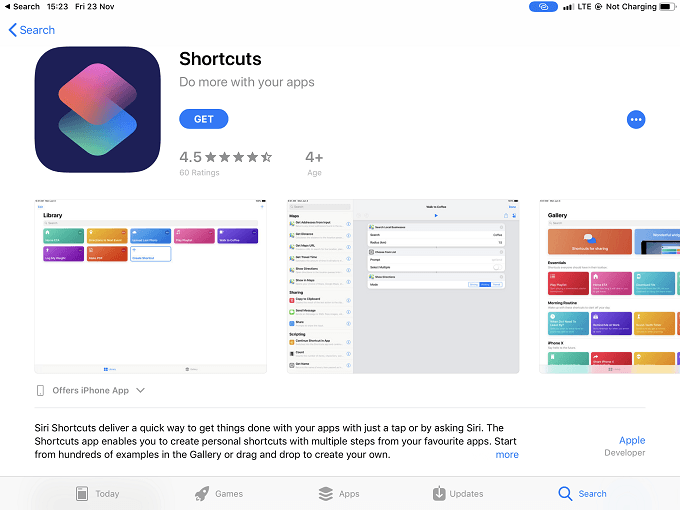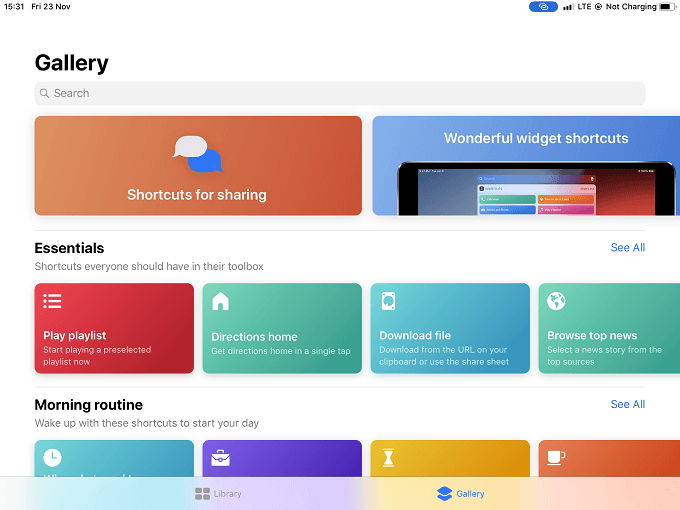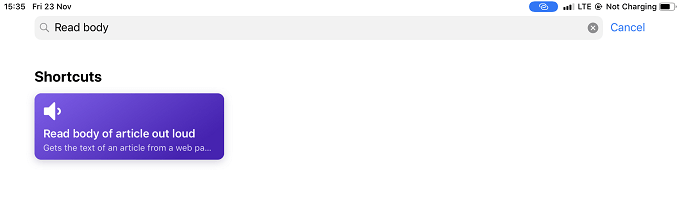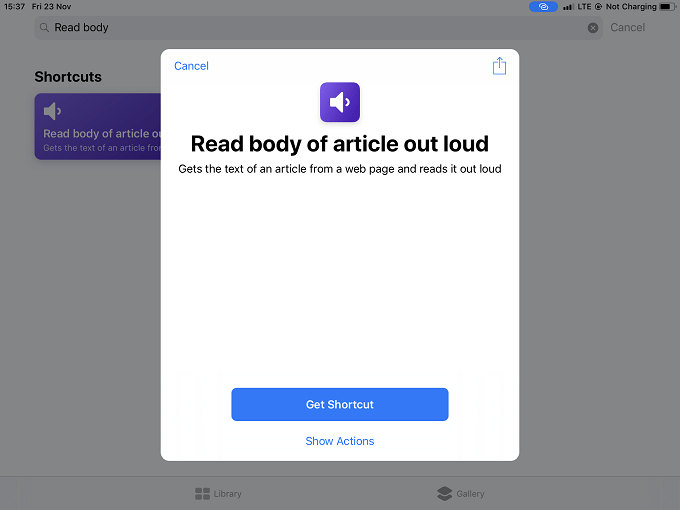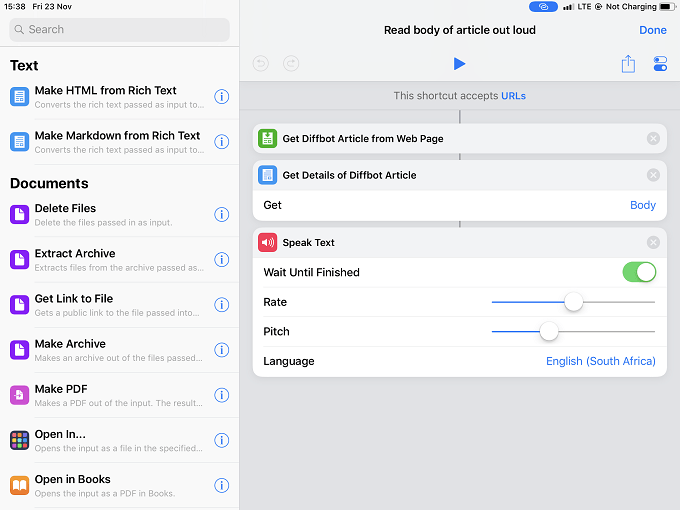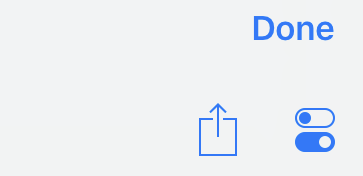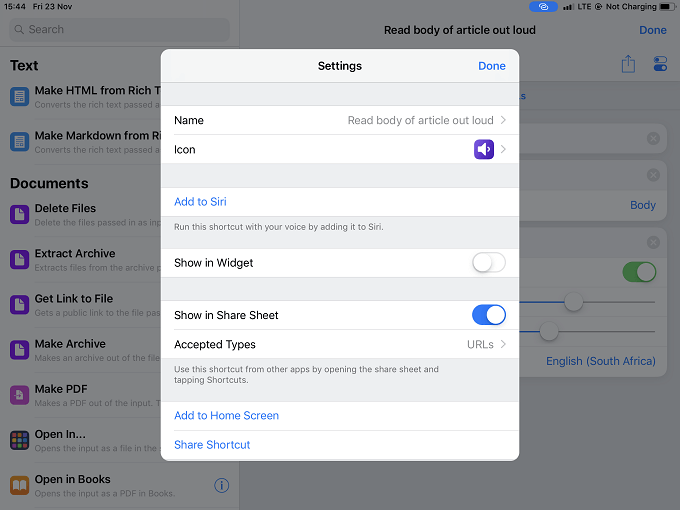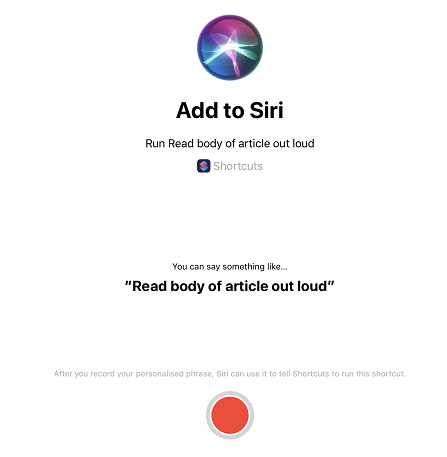Als Siri das erste Mal mit dem iPhone 4S gestartet ist, waren wir ziemlich überwältigt. Es klang so natürlich und verstand eigentlich fast alles, was Sie sagten.
Seitdem haben Alexa und der namenlose Google-Assistent Siri aus praktischer Sicht überholt. Dank iOS 12 verfügt Siri nun über einen sehr leistungsstarken Satz von Funktionen, die eine benutzerdefinierte Integration in Apps von Drittanbietern ermöglichen.
Es heißt Siri-Verknüpfungenund kann damit erstellt werden Was ist eigentlich ein Makro, bei dem ein benutzerdefinierter Sprachbefehl eine Reihe von Aktionen auslöst?
App abrufen
Verknüpfungen sind möglicherweise nicht auf Ihrem iOS-Gerät installiert, zumindest fehlte sie in unser iPad Pro. Das ist ein kleines Problem, das durch einen Besuch im App Store leicht gelöst werden kann. Dies ist die App, nach der Sie suchen.
Öffnen Sie nach der Installation die App, damit wir loslegen können Erstellen einer Verknüpfung.
Durchsuchen der Galerie
Wenn Sie die App öffnen, werden Sie feststellen, dass es zwei Hauptabschnitte gibt. Die Bibliothekund die Galerie.
In der Bibliothek finden Sie aktive Verknüpfungen, die Sie entweder erstellt oder aus der Galerie heruntergeladen haben. Wie Sie bemerkt haben, handelt es sich bei der Galerie um eine Sammlung von Verknüpfungen, die bereits für Sie erstellt wurden.
Es ist immer eine gute Idee, zuerst in der Galerie nach einer Verknüpfung zu suchen, die genau das tut, was Sie benötigen. Sogar eine Verknüpfung, die nur knapp ist, ist eine gute Sache, da es einfacher ist, sie zu optimieren, als sie von Grund auf neu zu erstellen.
Für die Zwecke dieses Artikels werden wir eine Verknüpfung in der Galerie finden, in die Sie sie verschieben können Schauen Sie in unserer Bibliothek nach, wie es erstellt wurde, um zu erfahren, wie Sie eine eigene Verknüpfung erstellen.
Verknüpfung aus der Galerie abrufen
Tippen Sie nach dem Öffnen der App auf "Galerie".Diese Auswahl an Verknüpfungen wird angezeigt.
Wir werden eine Verknüpfung mit dem Namen Hauptteil von lesen verwenden Artikel lautzu Demonstrationszwecken. Geben Sie dies in die Suchleiste ein.
Tippen Sie auf die Verknüpfung und anschließend auf „Verknüpfung abrufen“ ”
Gehen Sie nun in die Bibliothek und tippen Sie auf die drei Punkte oben rechts auf der Verknüpfung .
Hier sehen Sie die Struktur einer Verknüpfung. Um eine zu erstellen, ziehen Sie die Funktionen von links in den rechten Bereich. Hier können wir die Verknüpfung an unsere Bedürfnisse anpassen, aber wir werden sie so belassen, wie sie ist.
Wenn Sie eine Verknüpfung von Grund auf neu erstellen, besteht der einzige Unterschied darin, dass der rechte Abschnitt leer bleibt und ihn belässt Es liegt an Ihnen, welche Bausteine Sie verwenden möchten.
Obwohl sich die Verknüpfung jetzt in Ihrer Bibliothek befindet, funktioniert sie mit Siri noch nicht. Um es zu Siri hinzuzufügen, müssen Sie auf das Schiebereglersymboloben rechts auf dem Bildschirm tippen.
Dann wird dieser Bildschirm angezeigt.
Tippen Sie einfach auf "Zu Siri hinzufügen", und Sie werden hier aufgenommen .
Wie Sie sehen können, bietet Siri einen Vorschlag, um diese Verknüpfung auszulösen, aber Sie können sagen, was Sie wollen. Sie müssen lediglich auf die rote Aufnahmetastetippen und Ihre Phrase aufzeichnen. Wenn Sie damit zufrieden sind, bestätigen Sie es und Sie sind fertig!